Diese (standardmäßig verschiebbare) Gruppe wird geöffnet, wenn das Hilfsmittel Verschieben aktiv ist, und bietet Einstellungen für das Ändern seiner Effekte.
Benutzeroberfläche
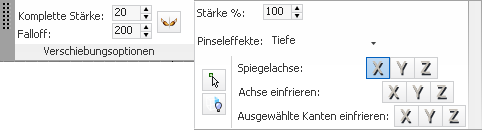
Frei verschiebbare Gruppe "Verschiebungsoptionen"
- Komplette Stärke
- Die Größe des Mittelbereichs des Pinsels (weißer Kreis), in dem die %-Einstellung der Stärke vollständig angewendet wird.
Scheitelpunkte außerhalb des Kreises für "Komplette Stärke", aber innerhalb des Kreises für "Falloff" (siehe unten) werden allmählich langsamer bewegt.
Halten Sie die Umschalttaste gedrückt, und ziehen Sie, um die Einstellung für "Komplette Stärke" interaktiv festzulegen.
- Falloff
- Die Größe des äußeren Bereichs des Pinsels (schwarzer Kreis), in dem die %-Einstellung der Stärke allmählich von voller Stärke auf 0 abnimmt.
Halten Sie die Strg-Taste gedrückt, und ziehen Sie mit der Maus, um "Falloff" interaktiv einzustellen.
-
 Spiegeln
Spiegeln -
Wenn diese Option aktiviert ist, wird der Effekt des Hilfsmittels "Verschieben" gleichmäßig auf beiden Seiten der Spiegelachse auf ein Objekt angewendet, wie in der Einstellung für "Spiegelachse" festgelegt (siehe unten).
- Stärke %
- Der allgemeine Wert, um den das Hilfsmittel "Verschieben" ein Objekt verformt. Verringern Sie den Wert für "Stärke %", um dezentere Effekte zu realisieren.
Halten Sie UMSCHALT+ALT gedrückt, und ziehen Sie die Maus, um die Einstellung für "Stärke %" interaktiv festzulegen.
- Pinseleffekte
- Legt die Form des Volumens durch den Pinsel fest:
- Tiefe Der Pinsel wirkt sich auf ein zylindrisches Volumen aus, indem der Radius durch das Poly-Objekt projiziert wird.
- Kugelradius Der Pinsel wirkt sich auf ein kugelförmiges Volumen aus, sodass sein Effekt in der Regel weniger ist als der, der mit der Tiefeneinstellung erzielt wird.
-
 Ausgewählte Scheitelpunkte verwenden
Ausgewählte Scheitelpunkte verwenden -
Wenn diese Option aktiviert ist, wirkt sich das Hilfsmittel "Verschieben" nur auf ausgewählte Scheitelpunkte aus. Wirkt sich auf der Objektebene und auf allen Unterobjektebenen aus.
Wenn diese Funktion deaktiviert ist (Vorgabe), wirkt sich das Hilfsmittel "Verschieben" auf alle Scheitelpunkte im ausgewählten Objekt aus.
-
 Rückseiten ignorieren
Rückseiten ignorieren -
Wenn diese Option aktiviert ist, wirkt sich das Hilfsmittel "Verschieben" nur auf Scheitelpunkte aus, deren Vorderseiten sichtbar sind.
Wenn diese Funktion deaktiviert ist (Vorgabe), wirkt sich das Hilfsmittel "Verschieben" auf alle Scheitelpunkte im ausgewählten Objekt aus, die sich innerhalb des Falloff-Bereichs befinden, unabhängig davon, ob sie sichtbar sind oder zu welcher Seite sie zeigen.
- Spiegelachse X/Y/Z
-
Wählen Sie die Achse, über die das Hilfsmittel "Verschieben" gespiegelt wird (siehe oben unter "Spiegeln"). Diese Einstellung verwendet das Weltkoordinatensystem.
- Achsen einfrieren: X/Y/Z
-
Klicken Sie auf diese Schaltflächen, um eine beliebige Kombination von X, Y und Z zu aktivieren. Wenn eine Achsenschaltfläche aktiviert ist, kann das Hilfsmittel "Verschieben" keine Scheitelpunkte auf der entsprechenden lokalen Achse des Objekts verschieben.
Tipp: Um die Wirkung des Hilfsmittels "Verschieben" auf eine bestimmte Achse zu begrenzen, aktivieren Sie "Achsen einfrieren" für die beiden anderen Achsen. - Ausgewählte Kanten einfrieren: X/Y/Z
-
Klicken Sie auf diese Schaltflächen, um eine beliebige Kombination von X, Y und Z zu aktivieren. Wenn eine Achsenschaltfläche aktiviert ist, kann das Hilfsmittel "Verschieben" keine ausgewählten Kanten auf der entsprechenden lokalen Achse des Objekts verschieben. Nicht ausgewählte Kanten können frei verschoben werden.
Diese Option ist auf allen Unterobjektebenen wirksam.
Beispiel: Um vertikale Verformungen mithilfe des Hilfsmittels "Verschieben" nur für die obere Hälfte eines Objekts zuzulassen, rufen Sie zuerst die Unterobjektebene "Kante" auf, wählen die obere Hälfte des Objekts aus, aktivieren Sie "Ausgewählte Kanten einfrieren"
 "X und Y" und das Hilfsmittel "Verschieben". Danach werden bei der Verwendung von "Verschieben" in der oberen Hälfte des Objekts horizontale Verformungen auf der Objektebene und allen Unterobjektebenen verhindert.
"X und Y" und das Hilfsmittel "Verschieben". Danach werden bei der Verwendung von "Verschieben" in der oberen Hälfte des Objekts horizontale Verformungen auf der Objektebene und allen Unterobjektebenen verhindert.